windows PC画面の切り抜きをするSnipping Tool
windowsにデフォルトで入っており、PC画面の画像切り抜きができる便利なツールです。
→参考:Snipping Toolではなく「切り抜き&スケッチ」を使う
<起動方法>
スタートメニューから選択するか「Snipping Tool」で検索して起動する

起動画面で「新規作成」を押します。

画面全体がうっすら白くなります。

うっすら白い状態で、切り抜きたい場所をマウスをドラッグしながら選択します。

マウスを離すと切り抜かれます。
この時点ではまだ保存されてませんので、保存する場合はメニューの「名前をつけて保存」で画像保存ができます。
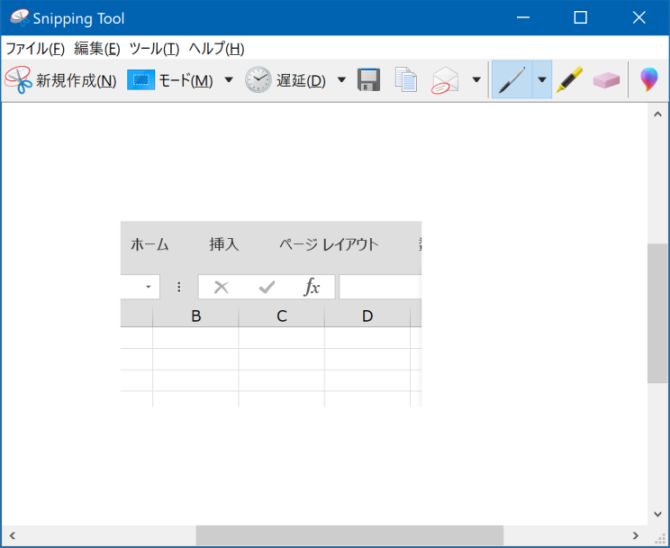
上の切り抜きは四角形ですが、四角だけではなく自由な形で切り取ることもできます。
「モード」を選択して「自由形式・・・」を選択します。

さきほどと同じように「新規作成」を選択すると、画面が白くなるので
マウスでドラッグしながら切り抜きたい部分を選択します。

画像がマウスドラッグした形で切り抜けます。
